يعد متصفح Microsoft Edge هو الترقية الأفضل والمحسّنة عبر Internet Explorer الذي تم إصداره خلال عام 2015 بواسطة Microsoft. إذا كان أي شخص لا يقوم بتشغيل متصفح Microsoft Edge بشكل افتراضي ولا يزال يفتح في كل مرة تقوم فيها بتشغيل الكمبيوتر المحمول ، فقد يكون الأمر مزعجًا حقًا. لتجنب ذلك ، توصلنا إلى حلين مختلفين في هذه المقالة حول كيفية منع Microsoft Edge من الفتح تلقائيًا على جهاز كمبيوتر يعمل بنظام Windows 11.
الطريقة الأولى: قم بإيقاف تشغيل خيار "حفظ تطبيقاتي القابلة لإعادة التشغيل تلقائيًا"
الخطوة 1: افتح إعدادات تطبيق
صحافة يفوز على لوحة المفاتيح واكتب إعدادات.
انقر إعدادات التطبيق من نتائج البحث.

الخطوة 2: في صفحة الإعدادات
انقر فوق حسابات في الجزء الأيمن و
ثم اختر خيارات تسجيل الدخول كما هو مبين أدناه.
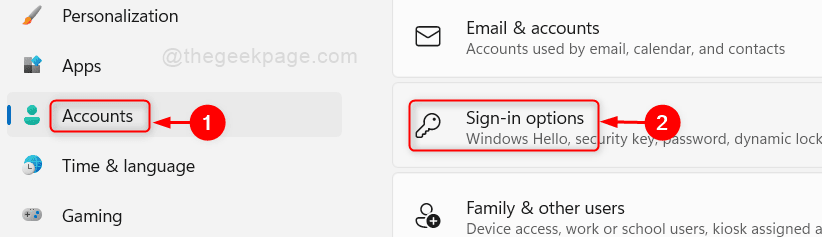
الخطوه 3: في صفحة خيارات تسجيل الدخول
انقر حفظ تطبيقاتي القابلة لإعادة التشغيل تلقائيًا وإعادة تشغيلها عند تسجيل الدخول مرة أخرى زر التبديل لإيقاف تشغيله كما هو موضح في لقطة الشاشة المحددة.
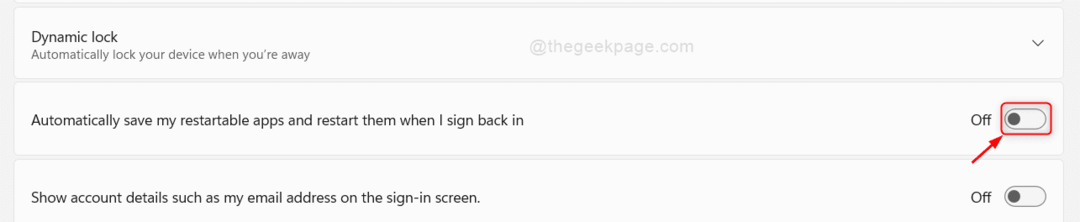
أتمنى أن يعمل هذا على إصلاح المشكلة.
الطريقة 2: استخدام محرر التسجيل
ملاحظة: يرجى أخذ نسخة من السجل قبل المتابعة حتى إذا حدث خطأ ما ، يمكنك إعادته في أي وقت.
الخطوة 1: افتح محرر التسجيل
صحافة Win + R. مفاتيح معًا على لوحة المفاتيح لفتح مربع الحوار "تشغيل".
نوع رجديت في مربع التشغيل.
نجاح يدخل مفتاح.

الخطوة 2: في محرر التسجيل
انسخ والصق المسار التالي في شريط العناوين واضغط يدخل مفتاح.
HKEY_LOCAL_MACHINE \ SOFTWARE \ السياسات \ Microsoft
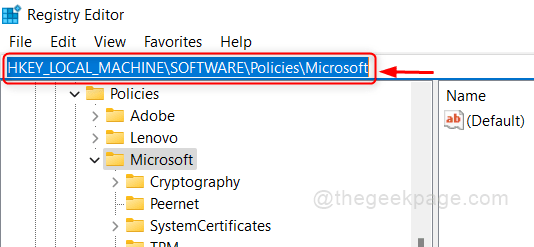
الخطوه 3: في الجزء الأيمن من محرر التسجيل
انقر بزر الماوس الأيمن فوق مايكروسوفت واختر جديد > مفتاح.
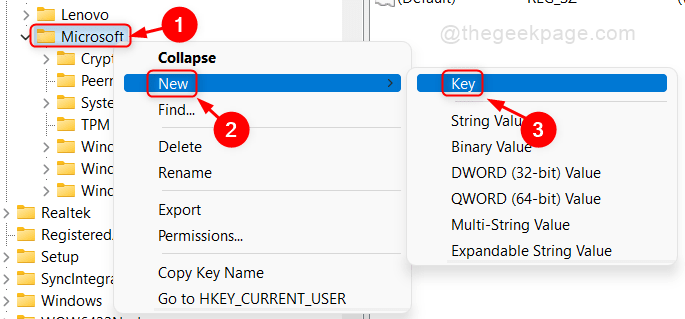
الخطوة 4: قم بتغيير اسم المفتاح إلى مايكروسوفت ايدج.
ثم ، انقر بزر الماوس الأيمن فوق مايكروسوفت ايدج واختر جديد > مفتاح.
كرره مرة أخرى لإنشاء مفتاح آخر تحته مايكروسوفت ايدج.
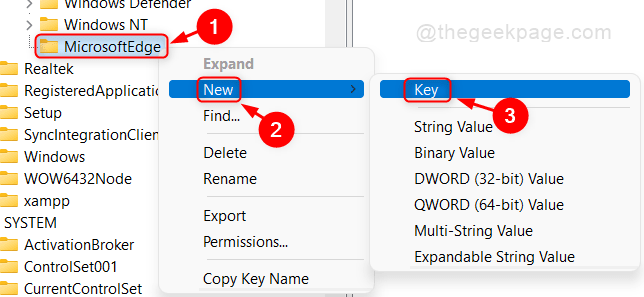
الخطوة 4: الآن هناك نوعان من المفاتيح تحت مايكروسوفت ايدج.
الرجاء إعادة تسمية "مفتاح جديد # 1" كما الأساسية و "مفتاح جديد # 2" كما TabPreloader.
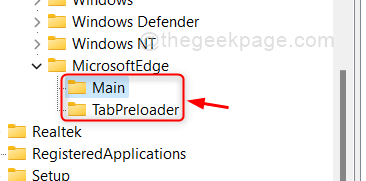
الخطوة الخامسة: التالي ، انقر بزر الماوس الأيمن على الصفحة الرئيسية.
انقر فوق قيمة جديدة> DWORD (32 بت) من القائمة.
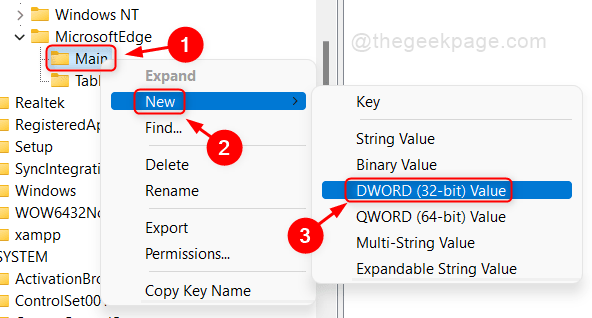
الخطوة 6: بعد ذلك ، أعد تسمية قيمة DWORD هذه باسم السماح.
انقر نقرًا مزدوجًا فوق ملف السماح وأدخل بيانات القيمة كـ 0.
انقر نعم لتطبيق وإغلاق.
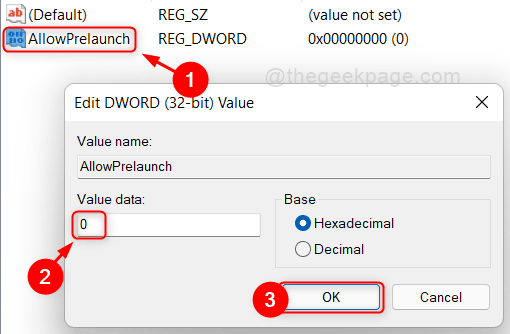
الخطوة 7: انقر بزر الماوس الأيمن على ملف TabPreloader مفتاح تحت مايكروسوفت ايدج.
ثم اذهب الى قيمة جديدة> DWORD (32 بت).
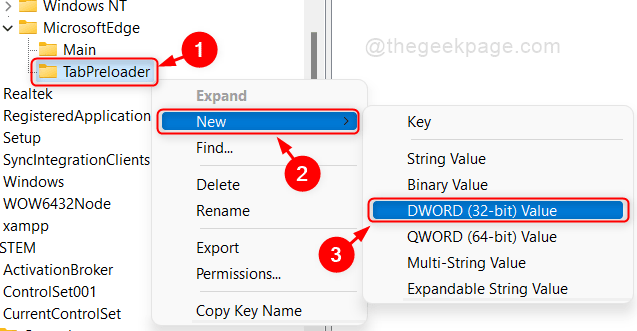
الخطوة 8: إعادة تسميته باسم AllowTabPreloading.
انقر نقرًا مزدوجًا فوق AllowTabPreloading وتغيير القيمة إلى 0.
نجاح يدخل مفتاح.
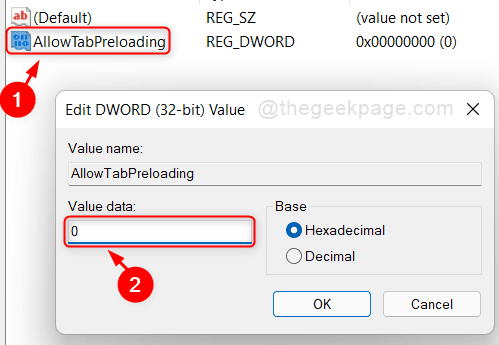
بعد إكمال هذه الخطوات ، يرجى إعادة تشغيل نظامك ولن يظهر متصفح Microsoft Edge أثناء بدء تشغيل النظام.
هذا كل شيء يا شباب.
آمل أن تكون هذه المقالة قد حلت مشكلتك وكانت مفيدة.
من فضلك اترك لنا التعليقات أدناه لأية أسئلة.
شكرا لقرائتك!


